Jak uczynić figurę bardziej smukłą w Photoshopie

- 1152
- 287
- Jozue Noga
Piękne zdjęcia są całą sztuką i dobrze jest ćwiczyć na zdjęciu, które musisz być w stanie. Oczywiście wszystkie „idealne” zdjęcia w czasopismach bez retuszu są dalekie od doskonałości. Korzystając z popularnego programu Adobe Photoshop, możesz sprawić, że swoje zdjęcie nie jest gorsze niż na okładkach czasopism mody, nawet jeśli masz pewne wady postaci. W tym artykule wymyślymy, jak je naprawić, zrobić cieńszą talię, usunąć żołądek i tak dalej. Zaczynajmy. Iść!

Utrata wagi w Photoshopie nie jest trudna. Wszystko, czego potrzebujesz: sam program i odrobina cierpliwości, a następnie ten artykuł pomoże ci.
Najpierw musisz otworzyć zdjęcie w Photoshopie. Aby to zrobić, będąc w oknie narzędzia, przejdź do menu „Plik” i kliknij „Otwórz”. Następnie przejdź do zakładki „Filtr” i wybierz element „plastikowy” w menu Drop -Down. Przed tobą pojawi się okno, z którym będziesz pracować dalej.

Pierwsze narzędzie, które można użyć, nazywa się „deformacją”. Ma kilka parametrów. Ustaw wartości średnicy i gęstości. Lepiej jest, aby te wartości były małe. Ściskając lewy klucz myszy, zacznij stopniowo przenosić kontury ciała w kierunku środka, sprawiając, że talia jest cieńsza. Jeśli go przesadziłeś, to w ten sam sposób, poruszając się tylko w przeciwnym kierunku, możesz naprawić wszystko. Teraz możesz nieznacznie zwiększyć wartość parametru „średnicy” i ostrożnie poprawić boki rysunku. Podobnie wyprostuj ręce. Należy pamiętać, że w tym przypadku lepiej jest użyć większej średnicy, aby nie uzyskać nierównego obwodu, ale nie za duże, ponieważ może to prowadzić do deformacji figury. Optymalne wartości wyniesie około 76 dla zewnętrznej części rąk i około 25 dla wewnątrz.
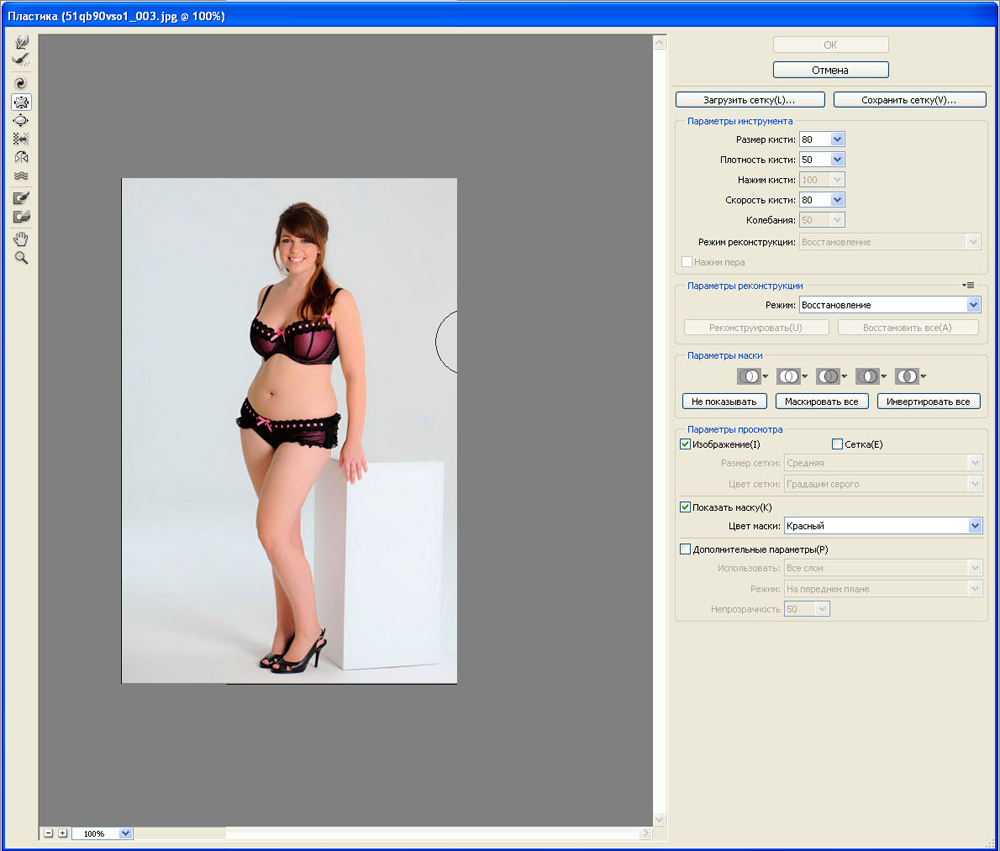
Filtr ma kilka narzędzi do przetwarzania zdjęć
Kolejne narzędzie, które należy użyć, nazywa się „marszczeniem”. Dzięki temu możesz zmniejszyć części ciała. Ustaw środkową średnicę i zmniejsz pożądany obszar ciała. Może to być żołądek, podbródek lub, na przykład piersi, aby osiągnąć lepszą naturalność i symetrię. Jeśli wręcz przeciwnie, chcesz coś zwiększyć, narzędzie „wzdęcia” przyjdzie z pomocą. Działa na tej samej zasadzie co powyższe.
Aby uzyskać bardziej radykalną zmianę objętości talii, możesz użyć „turbulencji”. Tutaj powinieneś zatrzymać dużą średnicę 150 i więcej.
Wszystkie powyższe działania prowadzą do tak nieprzyjemnych konsekwencji jak przemieszczenie tła. Jednak ten problem można łatwo naprawić. Wystarczy stworzyć nowe tło, a następnie wlać je kolorem obrazu obrazu.
Przejdź do okna warstwy i wybierz drugi. Na karcie „Warstwy” kliknij „Nowy”, a następnie wybierz „Warstwa”. Po przejściu na pasek narzędzi i wybierz wypełnienie. Dwukrotnie otwórz paletę i określ kolor tła. Następnie wlej warstwę wybranym kolorem i popraw krawędzie za pomocą gumki. Pozostaje nieznacznie dostosować powstałe kontury ciała i to wszystko, gotowe.

Jak widać, nie ma nic skomplikowanego, aby uczynić się idealną postacią w Adobe Photoshop. Teraz będziesz wiedział, jak usunąć żołądek w Photoshopie lub jak zmniejszyć talię. Napisz w komentarzach, czy artykuł pomógł osiągnąć pożądany wynik i zapytaj, czy coś pozostaje niezrozumiałe po przeczytaniu tego materiału.
- « Rozwiązanie problemu z reprodukcją wideo w sieciach społecznościowych
- Rozwiązywanie problemów z pracą słuchawkową »

